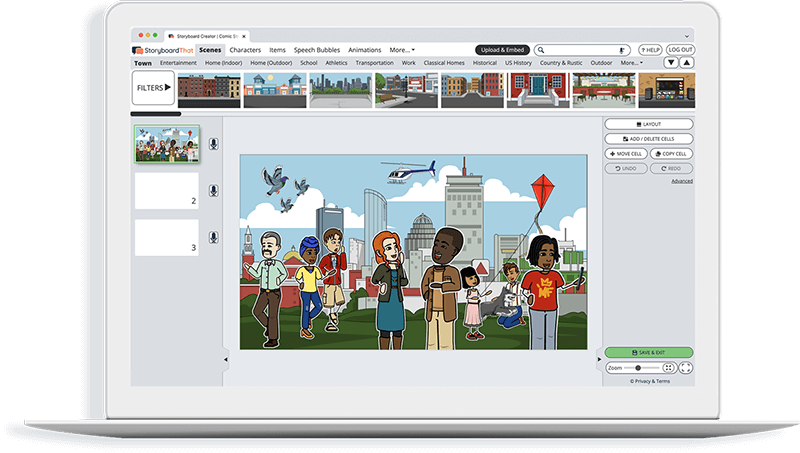Passen Sie Aufgabenkarten-Arbeitsblätter an
Wenn Sie dies Ihren Schülern zuweisen, kopieren Sie das Arbeitsblatt in Ihr Konto und speichern Sie es. Wählen Sie beim Erstellen einer Aufgabe diese einfach als Vorlage aus!
Was sind Aufgabenkarten?
Aufgabenkarten sind kleine Karten, oft halbe oder viertel Blätter Papier im Letter-Format und manchmal Karteikarten, mit Fragen oder Anweisungen für eine Aktivität. Aufgabenkarten können einzelne Fragen enthalten, als eigenständige Aufgaben verwendet oder in einer Folge von mehreren Schritten erstellt werden!
Aufgabenkarten sind oft ansprechender als ein herkömmliches Arbeitsblatt und können zur Bewegung im Raum anregen. Verwenden Sie sie auf vielfältige Weise: unabhängig, in Gruppen und sogar als ganze Klasse. Verwenden Sie Aufgabenkarten in Zentren oder kleinen Gruppen, um kooperatives Lernen zu fördern, oder ermöglichen Sie den Schülern, in ihrem eigenen Tempo selbstständig zu arbeiten.
Ein Vorteil von Aufgabenkarten besteht darin, dass sich die Schüler nur auf eine Sache konzentrieren können, wodurch Ablenkungen vermieden werden. Für einige Schüler ist dies weniger überwältigend als ein Arbeitsblatt oder ein Paket, da sie sich jeweils nur um eine Karte kümmern müssen. Aufgabenkarten können für Schüler leicht unterschieden und laminiert werden, um sie immer wieder zu verwenden!
Aufgabenkarten können miteinander verknüpft werden, um eine ganze Aufgabe abzuschließen, oder jede kann vollständig separat sein. Die Karten können manchmal in beliebiger Reihenfolge ausgefüllt werden, und die Schüler können gleichzeitig an verschiedenen Aufgaben arbeiten, was sowohl für Zentren als auch für Frühfertiger von Vorteil ist. Wenn ein Schüler früher fertig ist, kann er dort weitermachen, wo er aufgehört hat.
Bearbeitbare Aufgabenkartenvorlagen
Wählen Sie oben eine der kostenlosen Aufgabenkartenvorlagen aus, um professionell aussehende Aufgabenkarten zu erstellen! Sobald Sie sich im Storyboard Creator befinden, klicken Sie auf jedes der Elemente in der Aufgabenkartenvorlage, um sie an Ihren gewünschten Aufgabenkartenstil und Ihr gewünschtes Thema anzupassen.
Wenn Sie fertig sind, klicken Sie auf "Speichern und beenden" und es wird als bearbeitbare Aufgabenkarten in Ihrer Storyboard-Bibliothek gespeichert! Um einen vollständigen Satz zu erstellen, können Sie entweder Zellen hinzufügen und kopieren oder das gesamte Storyboard kopieren und Änderungen vornehmen! Verwenden Sie für jeden Aufgabenkartensatz dasselbe Design, um die Organisation zu erleichtern.
Drucken Sie Aufgabenkarten auf Karton, schneiden Sie sie aus und laminieren Sie sie, um sie für mehrere Zwecke aufzubewahren. Denken Sie auch daran, leere Aufgabenkarten auszudrucken, damit die Schüler ihre eigenen Fragen für einander finden können!
Beispieltypen für Aufgabenkarten
Das Schöne an Aufgabenkarten ist, dass sie so vielseitig sind, weil sie für alle Klassenstufen und Fächer verwendet werden können. Beginnen Sie mit einer leeren Aufgabenkartenvorlage und passen Sie sie an Ihre Schüler an. Ältere und jüngere Schüler werden Aufgabenkarten über einem Paket zu schätzen wissen. Sie können sie verwenden, um Themen einzuführen oder zu verstärken, oder sie als Teil einer größeren Unterrichtsaktivität verwenden.
Hier sind nur einige Ideen für Kartensets:
- Wortprobleme
- Schritte zum Vervollständigen/Lösen eines Geheimnisses oder Rätsels
- Individuelle Schreibanstöße
- Spuren einer Schnitzeljagd
- Fragen zum zusätzlichen Üben
- Testbericht
- Reflexionsanregungen
- Allgemeine Fragen zu verschiedenen Büchern/Themen
So erstellen Sie Aufgabenkarten von Grund auf neu
Wir haben einige großartige bearbeitbare Aufgabenkartenvorlagen für Sie entwickelt, aber Sie können auch Ihre eigenen Aufgabenkarten von Grund auf neu erstellen. Folgen Sie einfach diesen Schritten:
- Klicken Sie auf die Schaltfläche „Storyboard erstellen“. Dies bringt Sie zum Storyboard-Ersteller.
- Geben Sie Ihrem Storyboard einen Namen. Wir schlagen einen ausführlichen Namen vor, damit Sie wissen, wie Sie ihn in Zukunft finden. Klicken Sie auf Weiter.
- Nachdem Sie sich nun im Storyboard-Ersteller befinden, klicken Sie im Menü auf der rechten Seite auf die Schaltfläche „Layout“. Klicken Sie auf „Arbeitsblatt“.
- Wählen Sie mit dem Schalter auf der linken Seite aus, ob Ihr Papier horizontal oder vertikal sein soll, und klicken Sie auf „Okay!“.
- Teilen Sie die Seite in zwei Hälften oder Viertel. Klicken Sie im rechten Menü auf „Erweitert“, um temporäre Gitterlinien hinzuzufügen, um es einfacher zu machen!
- Um die Arbeitsblatt- und Poster-Assets zu finden, klicken Sie auf die Schaltfläche „Arbeitsblätter“ in der oberen Reihe. Wenn Sie sich auf einem kleinen Bildschirm wie einem Chromebook befinden, müssen Sie möglicherweise auf die Schaltfläche „Mehr“ klicken, um diese Option zu finden.
- Sobald Sie sich in dieser Kategorie befinden, finden Sie alle Arten von Assets wie Rahmen, grafische Organisatoren, Linien und vieles mehr. Ziehen Sie die Assets einfach per Drag-and-Drop dorthin, wo Sie sie haben möchten. Es stehen auch unzählige Muster, Formen, Zeichen, Textfelder und mehr zur Auswahl.
- Sobald Sie Ihre eigenen Aufgabenkarten erstellt haben, klicken Sie auf Speichern und Beenden.
Das Storyboard verbleibt in Ihrer Storyboard-Bibliothek und kann als Ihre eigenen bearbeitbaren Aufgabenkarten für die zukünftige Verwendung dienen. Kopieren Sie das Storyboard und aktualisieren Sie das Textfeld und die Bilder, um Ihr Set zu vervollständigen! Lassen Sie Storyboard That Ihr Aufgabenkarten-Ersteller sein!
Das Erstellen Ihrer eigenen Arbeitsblätter kann Spaß machen, aber um Zeit zu sparen, wählen Sie eine unserer vorgefertigten Vorlagen und legen Sie von dort aus los! Wir haben die Formatierung für Sie erledigt!
So Erstellen Sie ein Aufgabenkarten-Arbeitsblatt
Wählen Sie Eine der Vorgefertigten Aufgabenkartenvorlagen
Wir haben Vorlagen in Farbe, Schwarzweiß, Hoch- oder Querformat. Schauen Sie sich unser Aufgabenkartenbeispiel an, um sich inspirieren zu lassen!
Klicken Sie auf „Vorlage kopieren“
Sobald Sie dies getan haben, werden Sie zum Storyboard-Ersteller weitergeleitet.
Geben Sie Ihrem Arbeitsblatt Einen Namen!
Stellen Sie sicher, dass Sie es so nennen, dass es mit dem Thema zu tun hat, damit Sie es in Zukunft leicht finden können.
Bearbeiten Sie Ihr Arbeitsblatt
Hier fügen Sie Anweisungen, spezifische Fragen und Bilder ein und nehmen alle ästhetischen Änderungen vor, die Sie möchten. Die Möglichkeiten sind endlos!
Klicken Sie auf „Speichern und beenden“
Wenn Sie mit Ihrem Aufgabenkarten-Arbeitsblatt fertig sind, klicken Sie auf diese Schaltfläche in der unteren rechten Ecke, um Ihr Storyboard zu verlassen.
Nächste Schritte
Von hier aus können Sie sie ausdrucken, als PDF herunterladen, an eine Aufgabe anhängen und digital verwenden und vieles mehr!
Weitere kostenlose Ressourcen
- Arbeitsblattvorlagen für Diskussionskarten
- Vorher-Nachher-Arbeitsblattvorlage
- Konferenzvorlagen für Schüler/Lehrer
- Vorlagen für Eltern-/Lehrernotizen
- Vorlagen für Sitzpläne
Viel Spaß beim Erstellen!
Häufig Gestellte Fragen zu Aufgabenkarten
Was ist der Zweck von Aufgabenkarten?
Aufgabenkarten sind viel interessanter als ein langweiliges Arbeitsblatt! Aufgabenkarten sind ein alternatives Mittel, um Schüler dazu zu motivieren, Aktionen auszuführen und Fragen zu beantworten. Häufig wird ein Aufgabenkartensatz von mehreren Schülern geteilt und verwendet, bis alle Aufgaben von allen in der Gruppe erledigt sind. Durch die Verwendung separater Karten können sich die Schüler jeweils auf eine Sache konzentrieren. Es besteht auch die Flexibilität, physische Karten an Schreibtischen oder im Klassenzimmer zu verwenden.
Verwenden Sie eine der kostenlosen Aufgabenkartenvorlagen oben auf der Seite, um loszulegen!
Wie Verwenden Sie Aufgabenkarten?
Jede Aufgabenkarte sollte auf eine diskrete auszuführende Aktion, eine zu beantwortende Frage oder eine Aufforderung zum Schreiben beschränkt sein. Ein Schüler oder eine Gruppe von Schülern sollte jeweils an einer Karte arbeiten und dann eine neue Karte erhalten, wenn sie fertig sind. Sie können wählen, ob die Aufgabenkarten nacheinander abgeschlossen werden müssen oder in beliebiger Reihenfolge erledigt werden können. Es sollten mindestens vier in einem Satz sein, damit die Schüler mehrere Karten zum Ausfüllen haben. Ein Teil des Reizes von Aufgabenkarten liegt in der Vielfalt.
Aufgabenkarten können verteilt, an einem zentralen Ort aufbewahrt oder in einem Zentrum verwendet werden. Platzieren Sie die Karten für zusätzliches Engagement und Bewegung im Klassenzimmer, damit die Schüler sie finden können! Die Schüler können ein Protokollblatt verwenden, um Antworten zu notieren und welche Aufgaben sie erledigt haben. Stellen Sie bei Bedarf einen Antwortbogen bereit, um die Antworten zusammenzuhalten, oder lassen Sie die Schüler die Antworten in ein Notizbuch eintragen. Je nach Art der gestellten Aufgabe gibt es natürlich keine schriftlichen Antworten!
Kann ich Aufgabenkarten in Google Slides erstellen?
Google Slides sind eine hervorragende Möglichkeit, Aufgabenkarten digital zu verwenden. Storyboard That lässt sich nicht direkt in Slides integrieren, aber Sie können jedes normale Storyboard als bearbeitbare PowerPoint-Datei herunterladen und mit Google Slides öffnen. Siehe Umwandeln eines Storyboards in eine Präsentation , um zu erfahren, wie. Für gedruckte Karten ist Storyboard That ein großartiger Aufgabenkartenhersteller, da bereits bearbeitbare Aufgabenkarten verfügbar sind!
- 1637197 • fevzizirhlioglu • Lizenz Free for Most Commercial Use / No Attribution Required / See https://pixabay.com/service/license/ for what is not allowed
- 4822807 • jmanuelito1313 • Lizenz Free for Most Commercial Use / No Attribution Required / See https://pixabay.com/service/license/ for what is not allowed
Preise für Schulen und Bezirke
© 2025 - Clever Prototypes, LLC - Alle Rechte vorbehalten.
StoryboardThat ist eine Marke von Clever Prototypes , LLC und beim US-Patent- und Markenamt eingetragen